WindowsUpdateエラー0x8007007eを修正
公開: 2018-02-12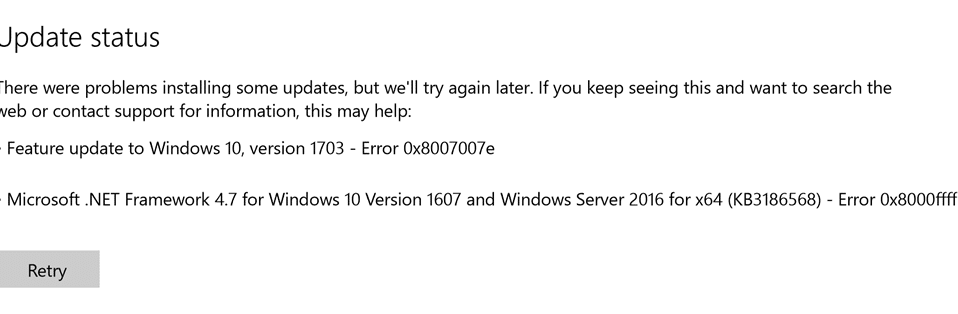
Windows Updateエラー0x8007007eを修正する: Windowsを最新のビルドにアップグレードしようとしている場合、またはWindows 10を更新している場合は、エラーコード0x8007007eが表示され、「Windowsで不明なエラーが発生しました。 」または「アップデートのインストールに失敗しました。 もう一度やり直してください。」 現在、Windows Updateが失敗するためにこのエラーを引き起こす可能性のある主要な問題はほとんどありません。そのうちのいくつかは、サードパーティのウイルス対策、レジストリの破損、システムファイルの破損などです。
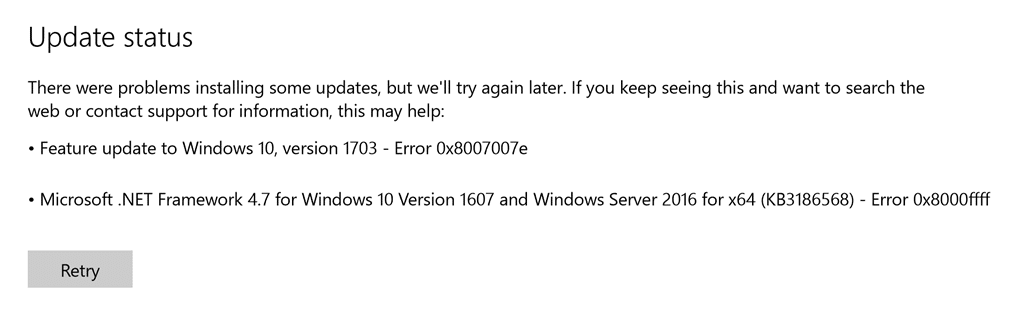
最新状況
一部のアップデートのインストールで問題が発生しましたが、後で再試行します。 これを引き続き表示し、Webを検索するか、サポートに情報を問い合わせたい場合は、次のことが役立つ場合があります。
Windows 10、バージョン1703への機能の更新–エラー0x8007007e
Microsoft NET Framework 4.7 for Windows10バージョン1607およびWindowsServer 2016 for x64(KB3186568)–エラー0x8000ffff
現在、Microsoftは定期的なセキュリティ更新プログラムやパッチなどをリリースしているため、Windows Updateは重要ですが、最新の更新プログラムをダウンロードできない場合は、PCを危険にさらすことになります。 したがって、時間を無駄にすることなく、WindowsUpdateエラー0x8007007eを実際に修正する方法を見てみましょう。
コンテンツ
- WindowsUpdateエラー0x8007007eを修正
- 方法1:ウイルス対策とファイアウォールを一時的に無効にする
- 方法2:.NET Framework4.7をダウンロードする
- 方法3:WindowsUpdateのトラブルシューティングを実行する
- 方法4:SoftwareDistributionフォルダーの名前を変更する
- 方法5:WindowsUpdateコンポーネントをリセットする
- 方法6:クリーンブートでWindowsUpdateを実行する
WindowsUpdateエラー0x8007007eを修正
何か問題が発生した場合に備えて、必ず復元ポイントを作成してください。
方法1:ウイルス対策とファイアウォールを一時的に無効にする
1.システムトレイからアンチウイルスプログラムアイコンを右クリックし、[無効にする]を選択します。
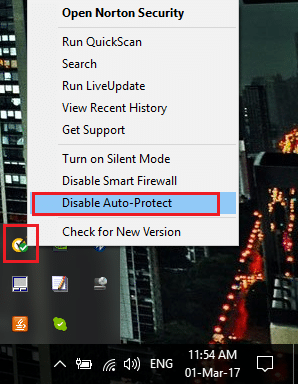
2.次に、アンチウイルスが無効のままになる時間枠を選択します。
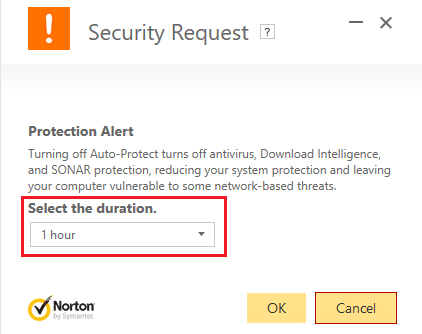
注: 15分や30分など、可能な限り短い時間を選択してください。
3.完了したら、もう一度Windows Updateを実行して、エラーが解決するかどうかを確認します。
4.Windowsキー+ Xを押してから、[コントロールパネル]を選択します。
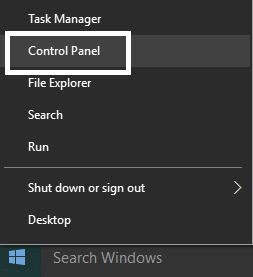
5.次に、[システムとセキュリティ]をクリックします。
6.次に、[ Windowsファイアウォール]をクリックします。
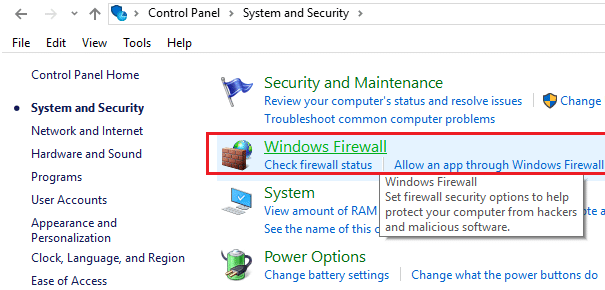
7.左側のウィンドウペインで、[Windowsファイアウォールをオンまたはオフにする]をクリックします。
![[Windowsファイアウォールをオンまたはオフにする]をクリックします](/uploads/article/287/lfIPRI9sIWnmkUU9.png)
8. [Windowsファイアウォールをオフにする]を選択して、PCを再起動します。 もう一度UpdateWindowsを開いて、 WindowsUpdateエラー0x8007007eを修正できるかどうかを確認してください。
上記の方法が機能しない場合は、まったく同じ手順に従ってファイアウォールを再度オンにしてください。
方法2:.NET Framework4.7をダウンロードする
このエラーは、PC上の破損した.NET Frameworkが原因で発生する場合があり、最新バージョンにインストールまたは再インストールすると問題が解決する場合があります。 とにかく、試してみても害はなく、PCを最新の.NETFrameworkに更新するだけです。 このリンクにアクセスして、.NET Framework 4.7をダウンロードし、インストールしてください。
方法3:WindowsUpdateのトラブルシューティングを実行する
1. MicrosoftWebサイトからWindowsUpdateトラブルシューティングをダウンロードします。
2.ダウンロードしたファイルをダブルクリックしてトラブルシューティングを実行します。
![WindowsUpdateのトラブルシューティングで[管理者として実行]をクリックしてください](/uploads/article/287/PHa9ajZEXGACgw1g.png)
3.画面の指示に従って、トラブルシューティングプロセスを終了します。
4. PCを再起動して変更を保存し、WindowsUpdateエラー0x8007007eを修正できるかどうかを確認します。
方法4:SoftwareDistributionフォルダーの名前を変更する
1.Windowsキー+ Xを押してから、コマンドプロンプト(管理者)を選択します。
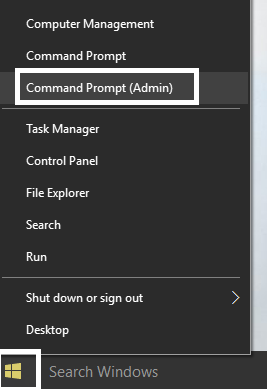
2.次に、次のコマンドを入力してWindows Update Servicesを停止し、それぞれの後にEnterキーを押します。
ネットストップwuauserv
ネットストップcryptSvc
ネットストップビット
ネットストップmsiserver
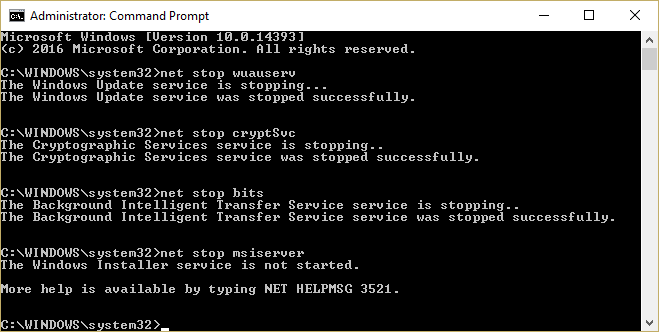
3.次に、次のコマンドを入力してSoftwareDistribution Folderの名前を変更し、Enterキーを押します。
ren C:\ Windows \ SoftwareDistribution SoftwareDistribution.old
ren C:\ Windows \ System32 \ catroot2 catroot2.old
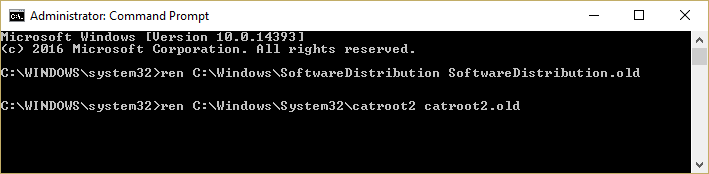

4.最後に、次のコマンドを入力してWindows Update Servicesを起動し、それぞれの後にEnterキーを押します。
ネットスタートwuauserv
ネットスタートcryptSvc
ネットスタートビット
ネットスタートmsiserver
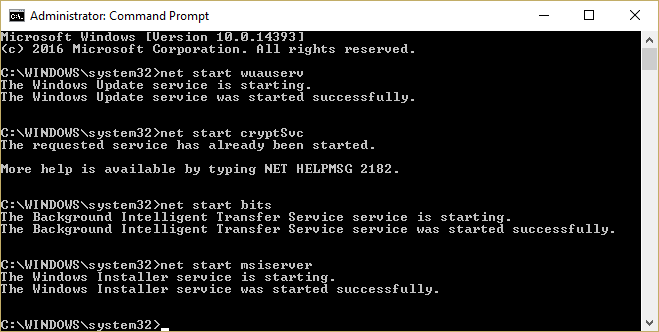
5. PCを再起動して変更を保存し、WindowsUpdateエラー0x8007007eを修正できるかどうかを確認します。
方法5:WindowsUpdateコンポーネントをリセットする
1.Windowsキー+ Xを押してから、コマンドプロンプト(管理者)を選択します。
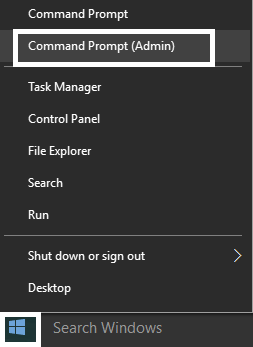
2.次のコマンドをcmdに入力し、それぞれの後にEnterキーを押します。
ネットストップビット
ネットストップwuauserv
ネットストップappidsvc
ネットストップcryptsvc
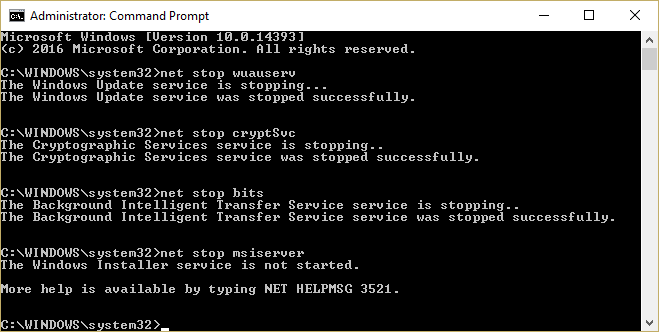
3. qmgr * .datファイルを削除します。これを再度行うには、cmdを開いて次のように入力します。
Del“%ALLUSERSPROFILE%\ Application Data \ Microsoft \ Network \ Downloader \ qmgr * .dat”
4. cmdに次のように入力し、Enterキーを押します。
cd / d%windir%\ system32
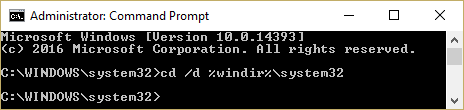
5.BITSファイルとWindowsUpdateファイルを再登録します。 次の各コマンドをcmdに個別に入力し、各コマンドの後にEnterキーを押します。
zippy32.exe atl.dll zippy32.exe urlmon.dll zippy32.exe mshtml.dll zippy32.exe shdocvw.dll ق32。exebrowseui.dll zippy32.exe jscript.dll zippy32.exe vbscript.dll zippy32.exe scrrun.dll zippy32.exe msxml.dll zippy32.exe msxml3.dll zippy32.exe msxml6.dll zippy32.exe actxprxy.dll zippy32.exe softpub.dll zippy32.exe wintrust.dll zippy32.exe dssenh.dll zippy32.exersaenh.dll zippy32.exe gpkcsp.dll zippy32.exe sccbase.dll zippy32.exe slbcsp.dll zippy32.exe cryptdlg.dll zippy32.exe oleaut32.dll zippy32.exe ole32.dll zippy32.exe shell32.dll zippy32.exe initpki.dll zippy32.exe wuapi.dll zippy32.exe wuaueng.dll zippy32.exe wuaueng1.dll zippy32.exe wucltui.dll zippy32.exe wups.dll zippy32.exe wups2.dll zippy32.exe wuweb.dll zippy32.exe qmgr.dll zippy32.exe qmgrprxy.dll zippy32.exe wucltux.dll zippy32.exe muweb.dll zippy32.exe wuwebv.dll
6. Winsockをリセットするには:
netshwinsockリセット
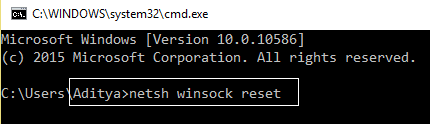
7.BITSサービスとWindowsUpdateサービスをデフォルトのセキュリティ記述子にリセットします。
sc.exe sdsetビットD:(A ;; CCLCSWRPWPDTLOCRRC ;;; SY)(A ;; CCDCLCSWRPWPDTLOCRSDRCWDWO ;;; BA)(A ;; CCLCSWLOCRRC ;;; AU)(A ;; CCLCSWRPWPDTLOCRRC ;;; PU)
sc.exe sdset wuauserv D:(A ;; CCLCSWRPWPDTLOCRRC ;;; SY)(A ;; CCDCLCSWRPWPDTLOCRSDRCWDWO ;;; BA)(A ;; CCLCSWLOCRRC ;;; AU)(A ;; CCLCSWRPWPDTLOCRRC ;;; PU)
8.WindowsUpdateサービスを再度開始します。
ネットスタートビット
ネットスタートwuauserv
ネットスタートappidsvc
ネットスタートcryptsvc
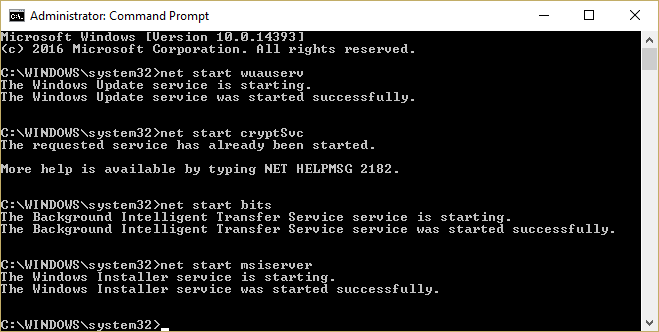
9.最新のWindowsUpdateエージェントをインストールします。
10. PCを再起動して、WindowsUpdateエラー0x8007007eを修正できるかどうかを確認します。
方法6:クリーンブートでWindowsUpdateを実行する
1.Windowsキー+ Rを押してから、 msconfigと入力し、Enterキーを押してシステム構成に移動します。
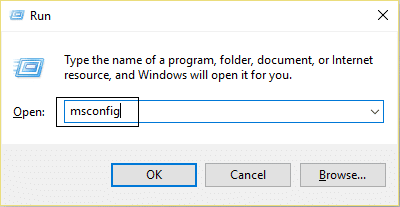
2. [全般]タブで、[選択的なスタートアップ]を選択し、その下にある[スタートアップアイテムの読み込み]オプションがオフになっていることを確認します。
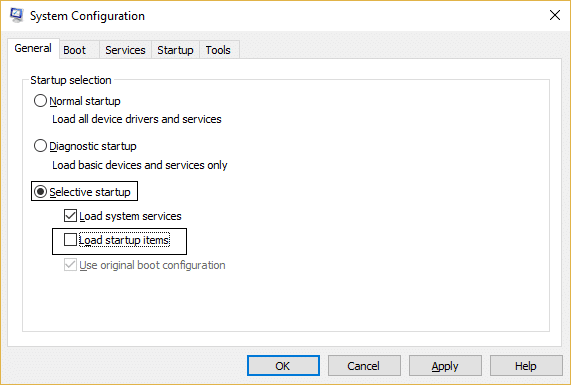
3. [サービス]タブに移動し、[すべてのMicrosoftサービスを非表示にする]チェックボックスをオンにします。 」
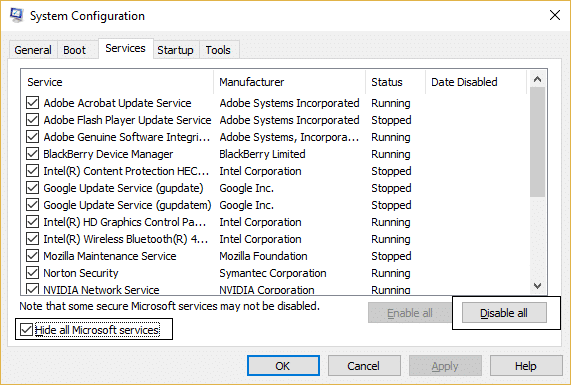
4.次に、[すべて無効にする]をクリックします。これにより、残りのすべてのサービスが無効になります。
5. PCを再起動して、問題が解決しないかどうかを確認します。
6.トラブルシューティングが終了したら、PCを正常に起動するために、必ず上記の手順を元に戻してください。
おすすめされた:
- Windows10でのWORKER_INVALIDブルースクリーンエラーを修正
- Windows10でドライバーの自動ダウンロードを停止する
- Windows10での検索結果のデフォルトフォルダービューの変更
- MULTIPLE_IRP_COMPLETE_REQUESTSエラーを修正
これで、 Windows Updateエラー0x8007007eは正常に修正されましたが、この投稿に関してまだ質問がある場合は、コメントのセクションで質問してください。
